|
Upload File บน hotmail และการนำลิงค์มาใส่ในเว็บไซต์ |
 สำหรับสมาชิกที่มีไฟล์ขนาดใหญ่กว่า 2 mb แล้วจำเป็นต้องให้สมาชิกสามารถเปิดดู หรือ download สำหรับสมาชิกที่มีไฟล์ขนาดใหญ่กว่า 2 mb แล้วจำเป็นต้องให้สมาชิกสามารถเปิดดู หรือ download
Hotmail มีบริการที่เรียกว่า OneDrive เป็นพื้นที่เก็บข้อมูลทางออนไลน์ฟรีที่มาพร้อมกับบัญชี Hotmail ของคุณ (ปัจจุบัน Microsoft ซื้อไปแล้ว) ที่สามารถนำมาใช้กับเว็บไซต์เราได้ครับ |
|
 ขั้นตอนที่ 1 : Upload File ไปยังพื้น OneDrive ขั้นตอนที่ 1 : Upload File ไปยังพื้น OneDrive
|
1. Login เข้าบัญชี Hotmail ของคุณ
2. หลังจาก Login แล้วให้สังเกตุ บริเวณมุมบนซ้าย ให้คลิ๊กที่ลูกศร ชี้ลง (ดังที่เมาส์ชี้อยู่) |
|
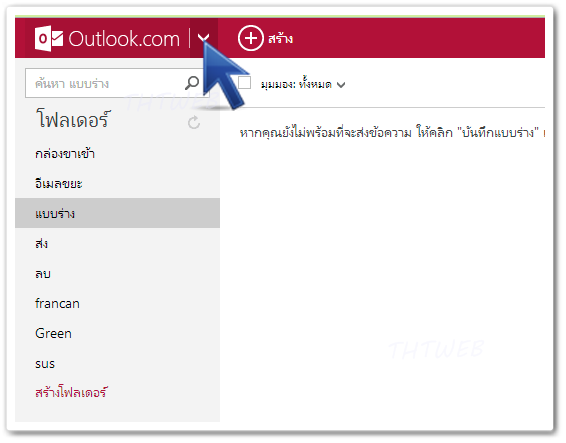
|
3. แท็บไอคอนที่แสดงขึ้นมา |
|
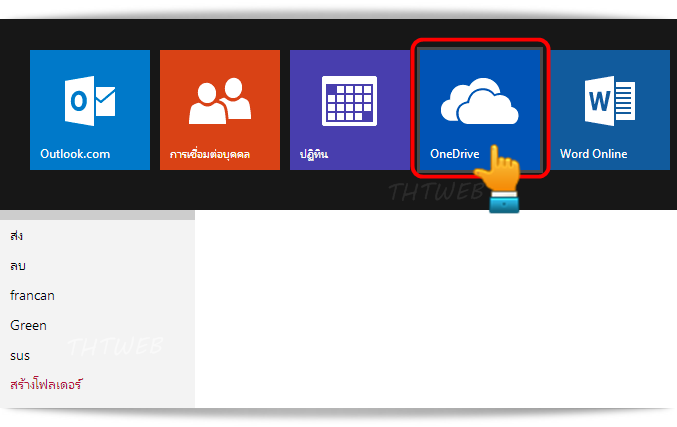
|
4. เมื่อเข้ามายังหน้าหลัก OneDrive เสร็จสิ้นการอัพโหลด |
|
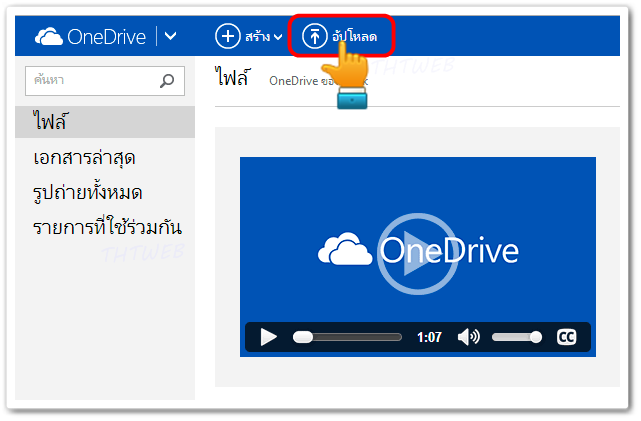
|
|
 ขั้นตอนที่ 2 : สร้าง Link ขั้นตอนที่ 2 : สร้าง Link |
|
1. หลังอัพโหลดไฟล์ เรียบร้อยแล้ว จากขั้นตอนที่ 1 จะเห็นรายการที่คุณอัพโหลด ในหน้าหลัก OneDrive
2. คลิ๊กขวา บนไฟล์ที่ต้องการ
- เมื่อเมนูลัดแสดงขึ้นมา
- คลิ๊กที่ "แบ่งปัน"
|
|
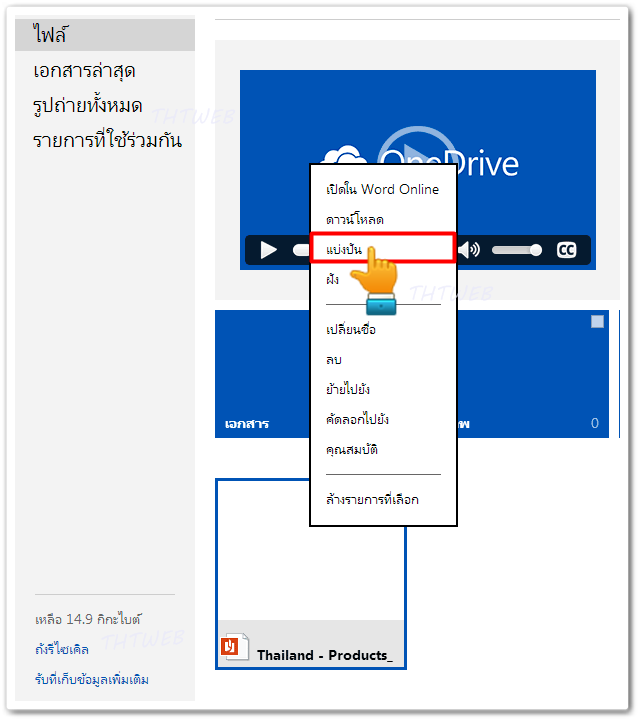
|
3. หน้าแบ่งปัน
|
|
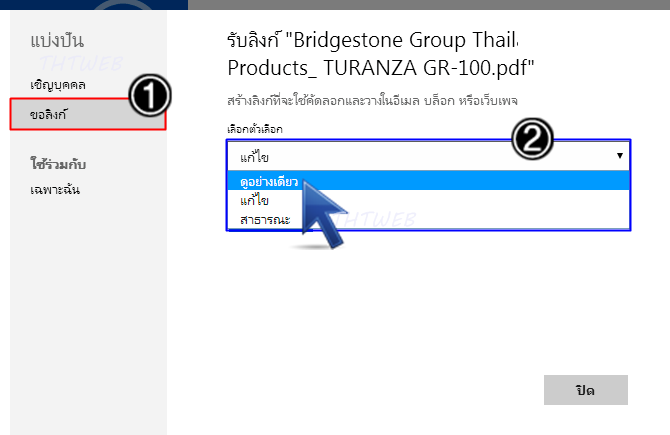
|
4. copy link ในช่อง ดังที่ขีดเส้นไว้ หรือจะคลิ๊กที่ "ย่อลิงค์ให้สั้นลง" ก็ได้ครับ แล้วค่อย copy แล้วคลิ๊กที่ปุ่ม ได้เลยครับ
|
|
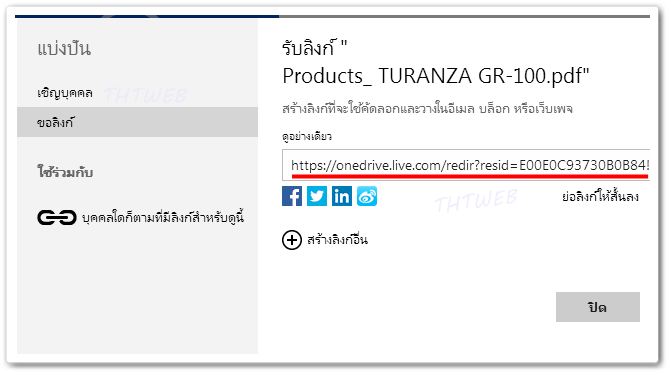
|
|
 ขั้นตอนที่ 3 : นำ Link มาทำเป็นจุด Download ขั้นตอนที่ 3 : นำ Link มาทำเป็นจุด Download |
|
1. เข้า Webmaster Login ที่เว็บไซต์คุณ 2. แก้ไขหน้าที่ต้องการสร้างลิงค์ 3. นำ link ที่สร้างมาจาก ขั้นตอนที่2 ใส่ตอนทำ ไฮเปอร์ลิงค์
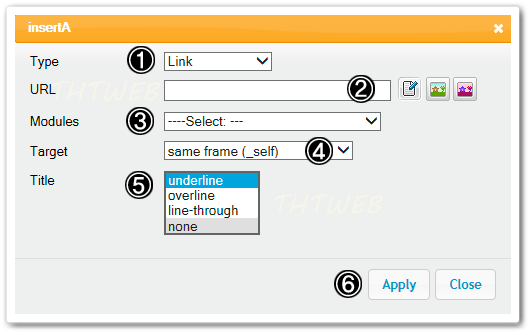 ตัวอย่าง : การสร้างลิงค์สำหรับ download 4. เมื่อสร้างลิงค์เรียบร้อยแล้ว เมื่อคลิ๊กที่จุดลิงค์ ไม่ว่าจะเป็นข้อความ หรือรูปภาพ ก็จะแสดงผล ตัวอย่างแบบภาพด้านล่างนี้
5. สามารถ save หรือ download ไฟล์นี้ เก็บไว้ในคอมพิวเตอร์ของคุณได้ - คลิ๊กเมนู ดาวน์โหลด (ดังตัวอย่าง)
|
|
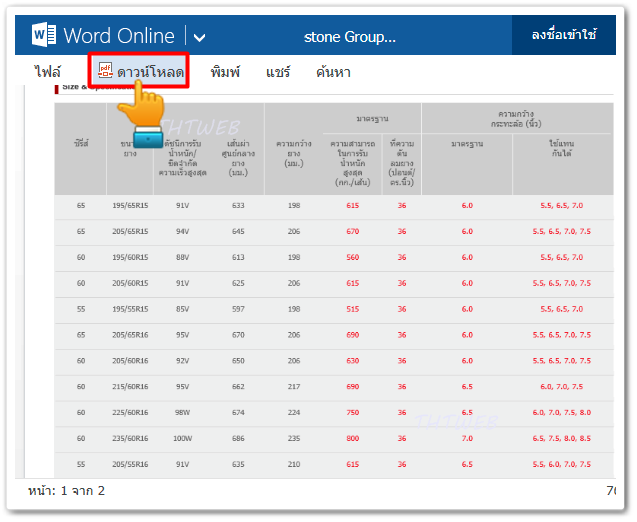
|
|
 แล้วพบกันในบทความต่อไปครับ แล้วพบกันในบทความต่อไปครับ |